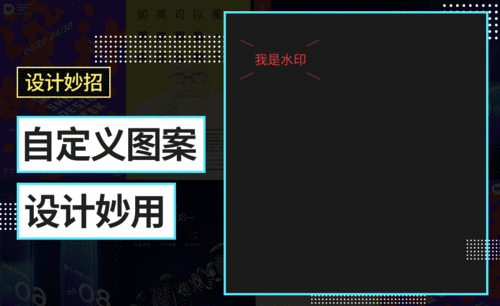ps怎么添加自定义填充图案?
发布时间:2021年01月15日 14:07
在Photoshop中自定义图案是经常会用到的操作,也是较为简单的一种操作,学会它可以提升不少我们处理图片的效率。可是对于刚学习ps的新手来说还不懂如何操作,下面小编跟大家介绍下添加自定义填充图案的操作方法:
1、先打开自己电脑上的ps软件,打开我们想要自定义的图片,接着点击菜单栏中的“编辑”--“定义图案”,将图案名称填写为自己想要设置的名称。
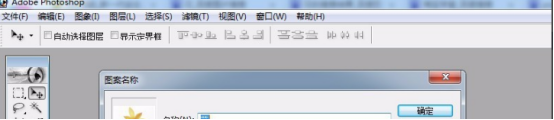
2、新建文件,点击菜单栏中的“文件”--“新建”,图片的高度和宽度视个人而定,比如,点击确定新建页面。
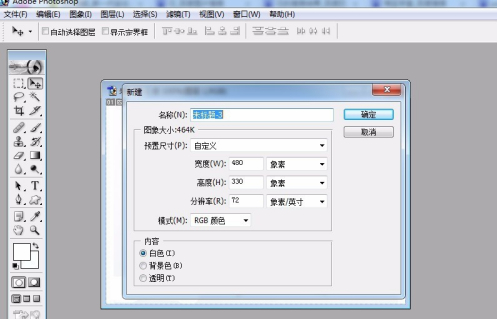
3、点击菜单栏中的“编辑”选项,并选择“填充”,在弹出的对话框中,选择填充内容使用为“图案”,并在“自定图案”上点击下拉箭头,就可以看到自带的自定义图案以及自己刚才所设置的自定义图案了,选择自己设置的自定义图案,并点击确定进行填充。
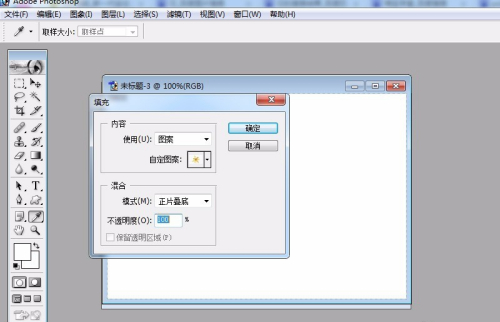
4、接着可以对图案的属性进行修改,我们直接双击背景图层,使图层变为普通图层。
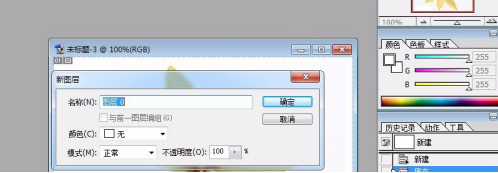
5、再接着双击图层,会弹出一个“图层样式”窗口,在窗口中选择“图案叠加”,并点击右边图案的下拉箭头,选择我们已经设置好的自定义图案,并通过滑动条来控制缩放比例对图片的大小进行调控。
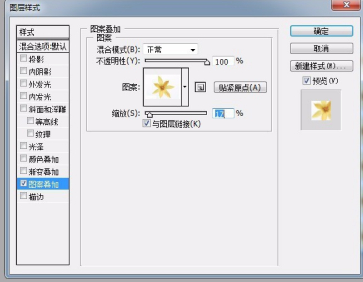
6、待图片调成我们需要的比例大小点击确定就完成了。至于其他属性也可以通过“图层样式”进行调整,在这就不一一说明了。
如果我们自定义的图案不想再用,想要删除的话点击【编辑】→【预设】→【预设管理器】。在【预设类型】一栏选择【图案】,找到我们之前定义的图案后点击打开,点击右一栏【删除】就可以了。
以上就是ps添加自定义填充图案的方法,步骤很简单,新手可以根据此步骤练习下,多操作几遍就学会了。
本篇文章使用以下硬件型号:联想小新Air15;系统版本:win10;软件版本:photoshop (cs4)。